win11浏览器找不到了怎么办?win11浏览器找不到了问题解析
- PHPz转载
- 2024-02-10 21:21:19672浏览
php小编百草为您解析win11浏览器找不到的问题。win11操作系统带来了一系列的改变,包括浏览器的更新和调整。然而,有时候用户可能会遇到win11浏览器找不到的情况,这给用户带来了困扰。在本文中,我们将详细解析win11浏览器找不到的原因,并提供解决方案,帮助用户解决这个问题。无论您是win11的新用户还是升级用户,都可以从本文中获得帮助。
win11浏览器找不到了问题解析
方法一:
1、首先进入系统并按下快捷键“win+x”然后点击“程序和功能”。

2、随后点击左侧窗口中的“启用或关闭windows功能”。
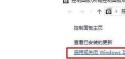
3、在这里窗口中保证自己的“internet explorer”选项被勾选即可。
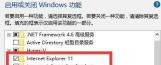
4、你也可以打开edge浏览器,然后进入网站并点击右侧的更多选择“使用Internet explorer 打开”即可。
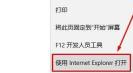
方法二:
1、首先,点击下发的Windows按钮打开开始菜单。
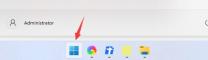
2、然后在其中找到“微软应用商店”,如图所示。
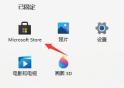
3、接着点击右上角的搜索按钮,在其中搜索“浏览器”。
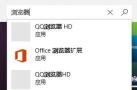
4、然后在搜索结果中挑选自己想要的浏览器进行下载安装就可以了。
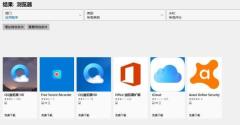
以上是win11浏览器找不到了怎么办?win11浏览器找不到了问题解析的详细内容。更多信息请关注PHP中文网其他相关文章!
声明:
本文转载于:xpwin7.com。如有侵权,请联系admin@php.cn删除

